Si bien el servicio estrella de Google es su buscador, otro de los más importantes es Google Maps. Con esta aplicación puedes hacer diversos cálculos, por ejemplo, la distancia entre dos puntos del planeta. Te explicamos cómo.
Este es el servicio de mapas más completo que existe ahora en el mercado, y es gratis. Nos ofrece todo tipo de información. Empezando por lo más básico, podremos ver todas las direcciones, carreteras, elementos paisajísticos y municipios del planeta. Si elegimos la vista satélite veremos desde el cielo cualquier rincón del planeta. Y si elegimos Google Street View pasearemos directamente por las calles de cualquier ciudad o pueblo. Esto último gracias a las imágenes en 360º tomadas por los vehículos de Google.
Unas de las operaciones más útiles que podemos realizar con Maps es el cálculo en línea recta entre dos puntos elegidos del mapa, junto con el cálculo de rutas por carretera.
Calcular distancias en línea recta
Desde el ordenador
Una vez nos situamos en el mapa de la web de Google Maps lo primero que haremos será pinchar con el botón derecho del ratón en el punto de origen y hacer clic en Medir la distancia. A continuación solo tenemos que hacer clic en el punto de destino. Inmediatamente aparecerá trazada una línea entre ambos puntos con la distancia total. Puedes seguir haciendo clic en diferentes puntos del mapa y se dibujará toda la “ruta” que vas trazando a golpe de ratón.
Como curiosidad, no te alarmes si ves que las líneas no son rectas sino curvas, ello se debe a la forma esférica del planeta. Incluso dependiendo de la posición en el globo, verás cómo la línea trazada es totalmente recta o, por el contrario, más curva todavía que las que ves en las imágenes.
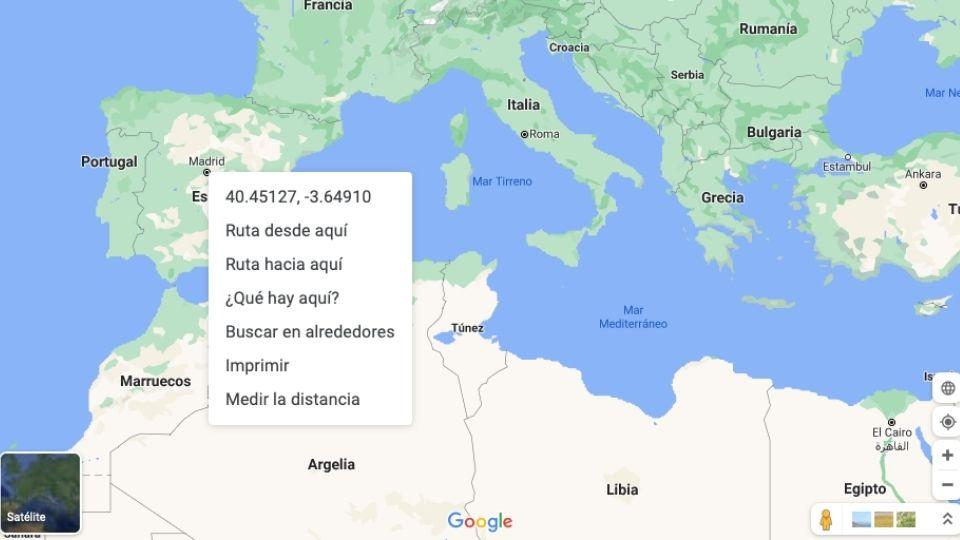
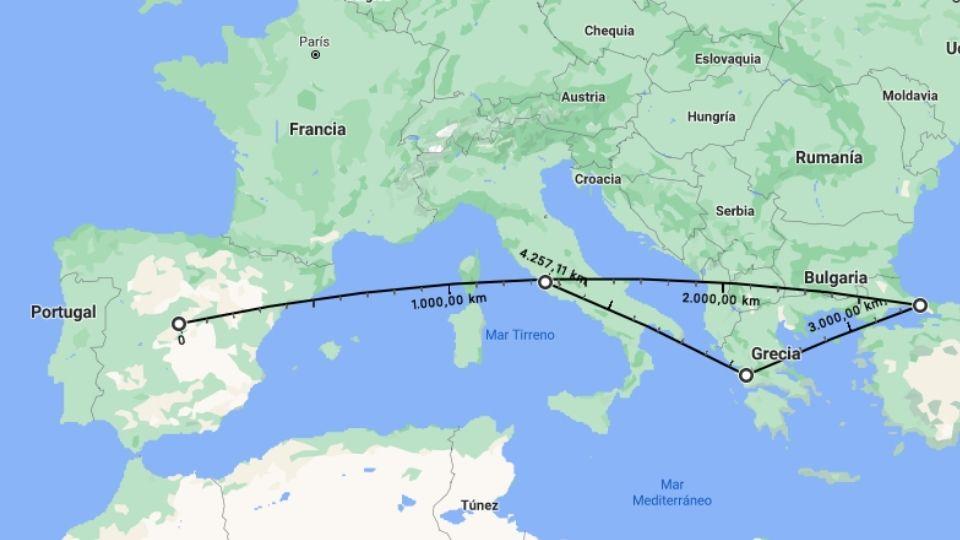
Desde el móvil
En la versión móvil es aún más sencillo. En este caso os mostramos cómo medir la distancia entre dos puntos del mapa desde un iPhone. Lo primero que tenemos que hacer es pulsar en la parte del mapa que vas a tomar como origen, para que aparezca la chincheta roja de Google. Te desplazas hacia abajo en la ficha del lugar y pulsas en Medir distancia. Automáticamente verás el icono de un punto de mira en el mapa para que lo muevas y lo fijes en el punto de destino. La distancia entre ambos puntos aparece directamente. Si quieres añadir más puntos en tu recorrido pulsa en el + que tienes en la parte inferior derecha de la imagen.
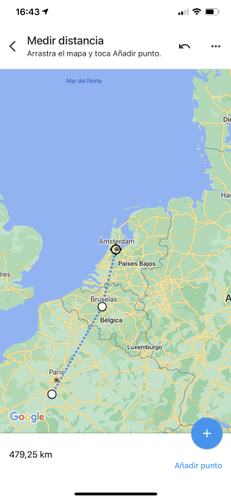
Cómo calcular rutas por carretera
El cálculo de distancias entre dos puntos del mapa es una opción que solo resulta útil para unos pocos casos. Para usos profesionales o para saciar la curiosidad de la mente humana mayormente. El apartado, relacionado, que puede resultar más útil a nivel global es el cálculo de rutas por carretera, tanto en coche como a pie. Esta aplicación se debería considerar de uso obligatorio para viajeros por carretera y profesionales del transporte de mercancias.
Desde el ordenador
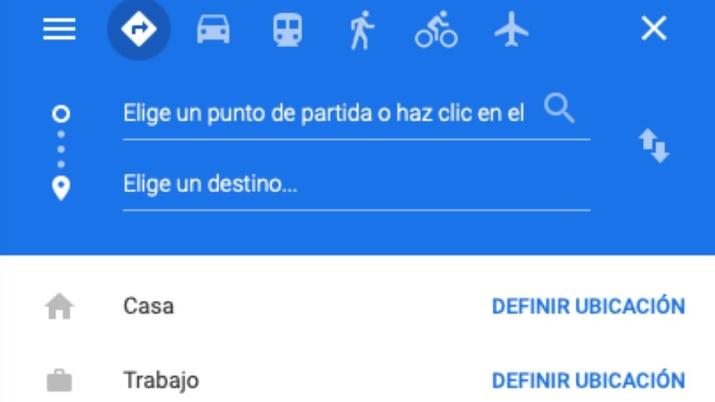
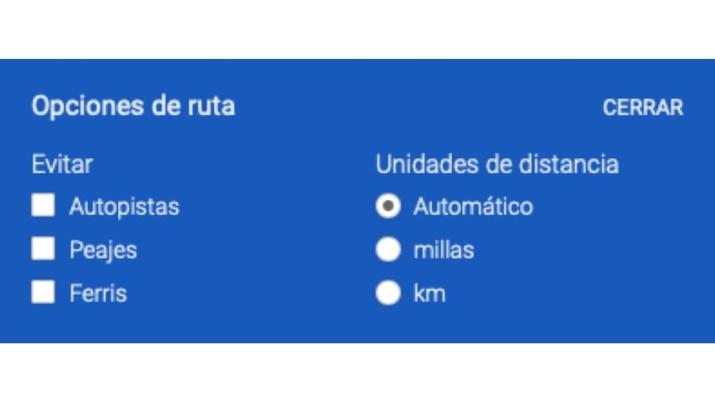
En la aplicación online de Google Maps, el icono de la herramienta de cálculo de rutas es la flecha blanca sobre fondo azul. Haciendo clic sobre ella accederemos al formulario para el cálculo de rutas. Es realmente sencillo, solo tienes que indicar el lugar de partida y el de destino. La propia aplicación te sugerirá lugares según teclees, haces clic en el lugar correcto y listo. Verás la ruta dibujada en el mapa, la distancia y el tiempo que tardarías, junto con rutas alternativas por otros itinerarios un poco más largos o lentos. Todos los cálculos en torno al tiempo se realizan en base a los límites de seguridad establecidos en cada zona.
En las opciones de la ruta puedes configurar algunos aspectos como elegir si quieres evitar autopistas, peajes o ferris. También puedes elegir la unidad de distancia entre millas o kilómetros. En este caso la ruta por defecto se realiza en coche. Si quieres calcular esa ruta a pie debes hacer clic en el icono de la silueta “humana”. Siempre es curioso saber cuánto tiempo te llevaría ir de Madrid a Barcelona andando, ¿verdad? Aunque esto es realmente útil cuando tienes que desplazarte a pie entre dos lugares de una ciudad que no conoces.
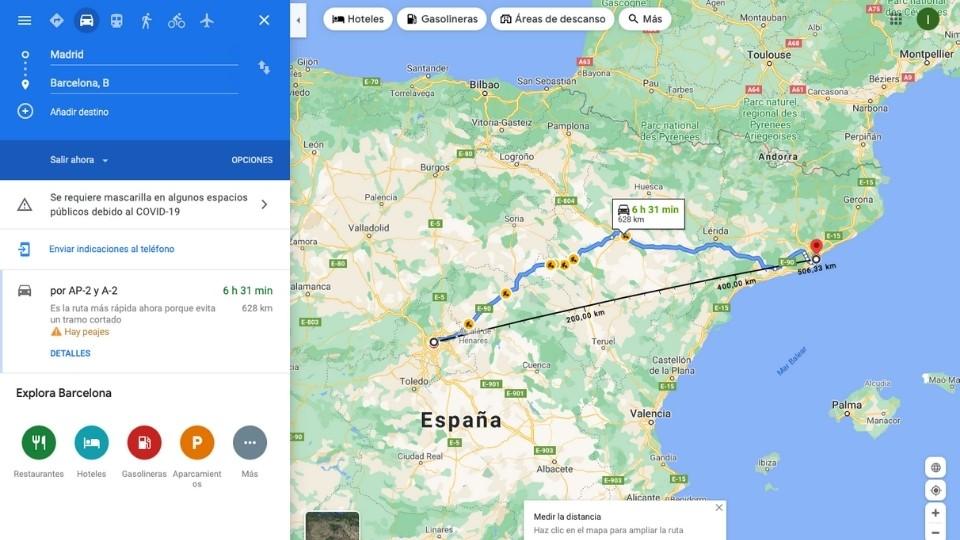
Desde el móvil
En el caso de la versión para iOS, al igual que en Android, deberemos pulsar en el mismo icono de la flecha blanca sobre fondo azul. Indicamos cuáles son los puntos de partida y de destino. Solo con pulsar sobre la sugerencia que la propia aplicación te ofrece para el lugar de destino, te aparecerá la ruta dibujada en el mapa con toda la información. En la versión móvil, por defecto, te aparece tu ubicación en tiempo real como punto de origen, pero también puedes añadir manualmente el punto de partida.
Como puedes ver en la imagen, en la versión para móvil la información es más completa, ya que directamente te aparecen los tiempos de ruta para las diferentes posibilidades.
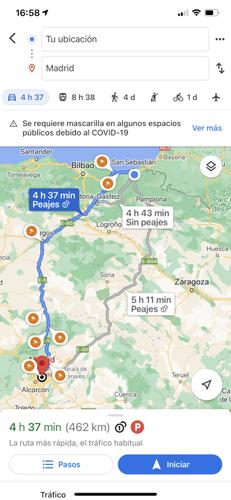
Cómo calcular trayectos en transporte público
Desde el ordenador
Para conocer las posibilidades que tenemos de hacer una ruta en transporte público tenemos que hacer clic en el icono del tren. No necesariamente nos van a aparecer rutas en tren exclusivamente. Realmente, Google nos ofrecerá las opciones más útiles y rápidas para nosotros de todos los tipos de transporte público disponibles: autobús, tren, avión, Ferry…
Incluso nos aparecerán, si procede, los tramos que tendremos que hacer a pie para conectar entre dos transportes públicos diferentes. Sabremos exactamente la distancia y el tiempo que nos llevará cada tramo, tanto el que hagamos en tren, por ejemplo, como los que hagamos a pie para ir a coger otro autobús. Te sorprenderá la exactitud de todos los cálculos de tiempos y distancias. En el apartado de opciones podremos elegir los tipos de transporte público que nos interesan.
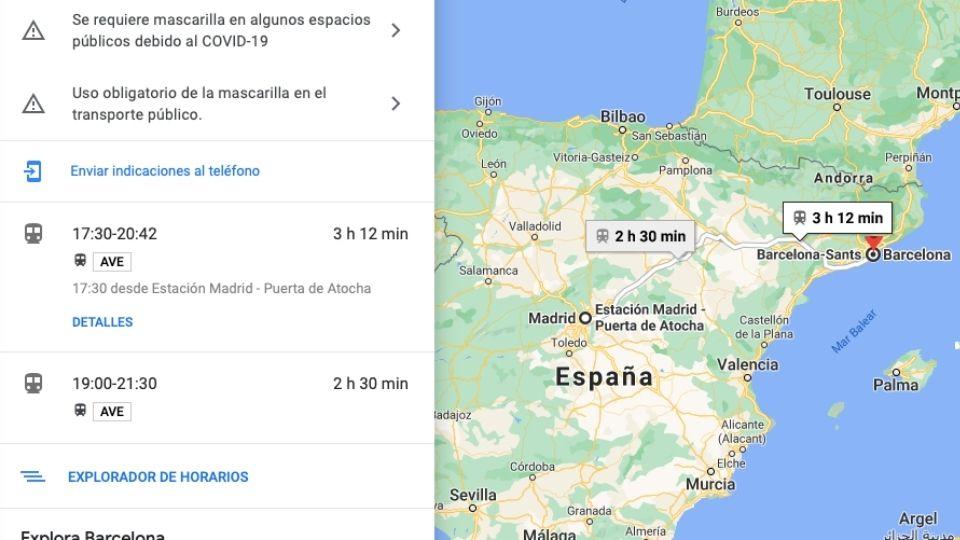
Desde el móvil
Como suele suceder en estos casos, en la versión móvil el funcionamiento es más sencillo. Una vez pulsamos en el icono del tren, que es el que representa a todo el transporte público en general en Google Maps, calcularemos las distancias y tiempos de las rutas automáticamente. En la imagen puedes ver distintas opciones que tengo para ir a Madrid con transporte público. Se combinan tramos a pie con los autobuses de Hernani, en este ejemplo, con tramos de tren para dirigirme al centro de Madrid.
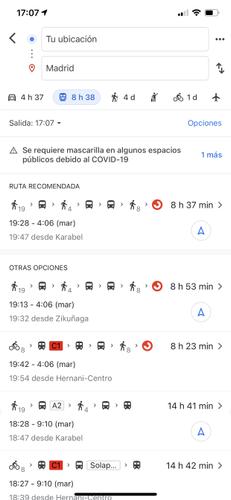




No hay comentarios:
Publicar un comentario